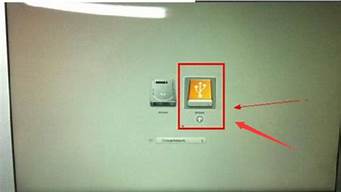1.DELL台式机无法正确安装GhostXP
2.在dell品牌机上装ghost windows7 或xp,为什么会出现error loading os报错
3.新的dell电脑不能安装xp操作系统吗
4.戴尔笔记本电脑可以装WindowsXP系统吗?
5.我的电脑是DELL 1464装XP系统时为什么装不上
6.dell笔记本安装xp系统教程|戴尔笔记本怎么安装xp系统

您好:
下面的办法您可以参考:
目前的情况是,因为XP操作系统目前停产太久,芯片厂商均已经不再提供相关驱动。所以您使用XP系统已经不能适应戴尔的机子了。建议您更换W764位系统就好了。
如果您需要安装正版系统,请尽快和戴维服务站人员联系咨询:
固定电话拨打800-858-2969;手机拨打400-886-8610
为您提供dell维修站查询网址:.dell.cn/cis
DELL台式机无法正确安装GhostXP
更换系统前,首先确认你这款本本硬件驱动是否有XP版的,在上查找。
1.下载一个一键ghost,网上很多的。
2.把ghostxp盘里的最大的一个*.gho文件解压出来(大约在600MB左右),放在C:盘以外分区,比如D:,E:等,后面安装系统要用的。
3.重新启动电脑,开机约几秒钟后有一个启动菜单,用方向键选择下面带ghost字样菜单。默认选择第一项即可。大约15分钟左右搞定。
注意:
1.还原时如果你本本有隐藏备份分区,不要把系统还原到隐藏备份分区。
2.如果系统还原第一次启动失败,进入BIOS,修改硬盘模式为IDE或兼容模式,也就是不要选SATA。重新安装系统。
3.如果2执行失败,再次进入BIOS,修改第一启动设备为光驱,即CD、DVD之类的。使用光盘安装系统。
建议:如果你电脑在上有win7
硬件驱动,建议直接安装win7
,这样省去你设置硬盘模式问题,安装这个系统要顺利,而且也有ghost
win7.
操作同上,而且不需要进行注意事项中的操作。
IDE和SATA是硬盘发展产生的不同模式,IDE出现较早,XP时代支持,SATA是后来的,在XP时代还没有SATA,所以安装XP要在IDE模式。
在dell品牌机上装ghost windows7 或xp,为什么会出现error loading os报错
(1)DELL台式机无法正装安装GHOSTXP,这是由于硬盘模式不同,而导致的。
(2)由于现在电脑的硬盘大部分都是串口硬盘,而普通的XP安装盘和GHOST版的安装光盘,它们都没有集成SATA控制驱动(或者有些也集成了,但是与实际中的SATA控制驱动不匹配),从而造成不兼容,而无法识别硬盘,导至无法正常安装操作系统或者蓝屏,所以就必须更换硬盘的模式,将AHCI改成IDE模式,就可以正常识别硬盘和正常安装系统。
(3)更改硬盘模式的方法如下:
处理方法:开机按F2进入BIOS,在System----Drives下的菜单---SATA Operation 这里选AHCI,就是SATA模式了,然后按F10再按回车。
或者:System ?Configuration (系统配置)----SATA Operation (SATA 操作)---下面有AHCI和ATA ,选择AHCI模式即可,然后F10保存,选择Y,重启电脑就OK。?
新的dell电脑不能安装xp操作系统吗
要在所选的项目上安装windows XP,请按ENTER
·要在尚未划分的空间中创建磁盘分区,请按C
·删除所选的分区,请按D
下面是一个框,里面列出你硬盘当前的分区情况,反正不管他是什么分布,比如说,他显示你当前的
硬盘有C、D、E、F,反正就是不管,选中C盘,按D,然后按ENTER确认,在按L进行最后一次确认,
然后D、E、F用同样的方法进行删除,你会发现,本来有很多分区,现在变成了一个尚未划分的磁盘,
他的容量就是C+D+E+F的容量,呵呵,好了,现在选择这个尚未划分的磁盘,按C进行创建分区,根据
情况给他分配大小,创建完后,选中C盘,按回车键,这时候就是安装系统了,当然在安装之前,他会
把C盘格式化掉那当然也会弹出一个格式化的界面,根据自己的需求进行选择,那么当前格式化盘应该
是你要让他存放系统的盘,那么其他的盘呢,当然是没格式化了,这个是很关键的,系统格式化后会自
动加载安装文件,这时候也不用管他,如果你时间很多的话,大不了多花点时间,安装下去,如果你很
忙的话,在加载安装文件完毕后,会自动重启计算机,那么你就需要放入GHOST系统盘,这次装进去,
启动后,你会惊奇的发现error loading os的问题解决了,这里明一下,我这里对C盘以外的盘取
只创建,不格式化,这样系统就不会错认系统盘了,进入系统后,你可以在windows下对其他盘进行格
式化,也可以在DOS下格。
重新进入 FDISK ,激活主分区。重起机器。
dos命令就能修复分区表,你去网上搜索一下吧!
戴尔笔记本电脑可以装WindowsXP系统吗?
能不能安装Windows XP与电脑的品牌并没有太大的关系。无法安装Windows XP的原因当中,最大的可能就是硬盘模式不兼容。
Windows XP是2001年上市的操作系统,在那个年代SATA这种接口标准还没有公布,所以Windows XP在设计上就没有考虑到对SATA硬盘的支持。然而,SATA推出之后获得了广泛的应用,到2009年时已经基本上取代了IDE接口,现在的电脑则大多取消了IDE接口,只支持SATA接口。SATA接口的硬盘有一种AHCI工作模式,在这种模式下硬盘的性能更高,但Windows XP不支持AHCI模式,在AHCI模式下系统无法识别硬盘,使用原版镜像安装的话则在安装的初始阶段就会蓝屏,而使用Ghost安装的话,安装后也无法启动。问题就在这里。
解决这个问题也很简单,开机进入BIOS后找到SATA的工作模式设置选项,将其改为IDE模式后保存并退出即可,Windows XP可以在IDE模式下正常访问SATA硬盘。此外,有些Ghost镜像也添加了相关的驱动程序,直接使用AHCI模式安装也可以。
我的电脑是DELL 1464装XP系统时为什么装不上
可以的,安装方法如下:
1、XP镜像文件GHO格式、土豆PE启动制作可以到网上下载。
2、土豆PE启动制作工具下载后安装,安装过程一直“下一步”,直到完成,完成后桌面出现“土豆U盘PE一键制作工具”快捷方式。
3、将准备好的U盘插入电脑,双击桌面”土豆U盘PE一键制作工具”打开,并制作U盘PE系统。
4、完成后可进行模拟启动,制作成功。
5、把做好PE系统的U盘插入戴尔DELL笔记本,并设置戴尔DELL从U盘启动。步骤如下:笔记本一开机,出现下面的画面后,就不停的点击F2键。有的不一定是F2键,但在画面上会有提示的,我的是按F2的,按F2键进入bios,找到Advanced-SATA Mode,然后按Enter键,用键盘的上下键选择ATA。此步的操作的修改硬盘模式,改为ATA模式。
6、选择ATA好后,按F10键保存。
7、硬盘修改后就开始要设置u盘启动。重新开机,当出现第一步的画面是,不停的点击F12键就出现下面的界面。然后用键盘上下键选择USB Storage Device。
8、启动后出现启动选项,选第三项进入。
9、自动进入PE系统。
10、点确定开始安装,完成自动重启。
11、重启后不用什么操作,系统会自动进行安装,直到安装完成出现windows桌面。
dell笔记本安装xp系统教程|戴尔笔记本怎么安装xp系统
安装方法:
说明:开机出现DELL的时候按F2 , SATA?OPERATION?的ACHI?要改成ATA。
U盘为例的安装方法:
1、去系统网站下载ghostXP镜像文件。
2、使用软碟通软件把镜像文件里面的ghoXP提取到已经制作好的U盘系统盘里面的ghost文件夹里面。
3、设置U盘系统盘为第一启动项。
譬如:
1)Dell电脑,开机按F2,进入启动项设置。
2)使用键盘方向键选中U盘启动后回车。
4、进入U盘系统盘菜单。
5、选择2进入PE系统。
6、点击一键恢复系统在出来的对话框里面点击确定。
7、自动安装系统。
大家知道xp系统已经逐渐退出操作系统市场,但是xp系统简单稳定等特性一直吸引着众多用户,目前使用xp系统的用户依然非常多,最近有戴尔笔记本电脑用户想要安装xp系统,但是不知道具体的步骤是什么,这边就教大家dell笔记本安装xp系统教程。
相关阅读:
一键安装xp系统教程
ghostxpsp3光盘安装步骤
一、所需工具
1、操作系统:dellxp系统下载
2、2G左右U盘:制作U盘PE启动盘
3、启动设置:戴尔装系统按什么键
二、dell笔记本安装xp系统步骤如下
1、首先重启dell笔记本,按F2进入BIOS,转到Advanced,选择SATAMode回车,将AHCI改成ATA或IDE,如果只有AHCI,则不要装xp系统,会蓝屏或无法正常使用;
2、按F10,在弹出的对话框中,选择Yes,回车重启;
3、插入启动U盘,重启时按F12选择USB启动项,回车;
4、进入U盘安装界面,选择01或02回车进入PE系统;
5、打开PE一键装机工具,映像路径为xpsp3.gho,选择安装位置,一般是C盘,确定;
6、这时弹出对话框,点击是,执行系统解压操作;
7、完成操作后,重启电脑,此时拔出U盘,执行xp系统安装过程;
8、最后启动进入xp系统桌面,戴尔笔记本就装上xp系统了。
以上就是dell笔记本安装xp系统教程,有需要的朋友就来学习下吧,需要注意的是,如果硬盘模式没有ATA模式,就表示不支持xp系统。